Quando chega a hora de desligar completamente o iPad – o que pode ajudar na solução de problemas ou economia de bateria – o processo não é imediatamente óbvio. Felizmente, existem duas maneiras fáceis de fazer isso, e mostraremos como.
Desligar vs. Bloquear
É importante entender a diferença entre bloquear o iPad e desligá-lo completamente. Quando você aperta o botão lateral ou superior do seu iPad uma vez, você está apenas desligando a tela e colocando seu dispositivo em um modo de “bloqueio” ou “suspensão”. Isso permite que o iPad continue funcionando, mas consome menos bateria do que se a tela estivesse acesa o tempo todo.
Quando você desliga o iPad, o dispositivo desliga completamente, desliga e não usa a energia da bateria.
Como desligar um iPad usando botões de hardware
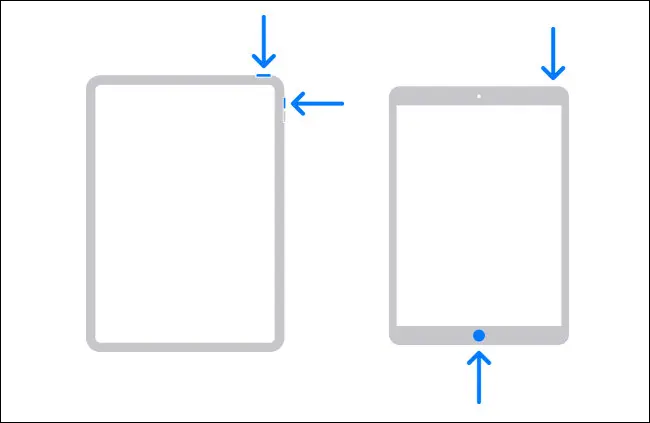
Para desligar rapidamente o iPad usando os botões do dispositivo, você precisará executar uma manobra de pressionamento de botão ligeiramente diferente, dependendo do tipo de iPad que possui.
- Em iPads sem botão de Início: pressione simultaneamente o botão superior e o botão de aumentar ou diminuir o volume até que o controle deslizante de desligamento apareça na tela.
- Em iPads com botão de início: pressione e segure o botão superior até que o controle deslizante de desligar apareça.
Quando você vir o controle deslizante “Deslizar para desligar” na tela, coloque o dedo no círculo branco e deslize o dedo para a direita.
Seu iPad iniciará um processo de desligamento rápido e, em seguida, desligará completamente.
Como desligar um iPad usando o aplicativo Configurações
Também é possível abrir o controle deslizante de desligamento de dentro do aplicativo Configurações – não são necessários botões. Isso pode ser útil se o botão superior ou os botões de volume do seu iPad estiverem quebrados.
- Para começar, inicie as Configurações no seu iPad tocando no ícone de engrenagem cinza.
- Em Configurações, toque em “Geral”.
- Em “Geral”, role para baixo até a parte inferior da coluna da direita e toque em “Desligar”.
- Quando “Slide to Power Off” aparecer na tela, deslize o círculo branco para a direita e seu iPad será desligado completamente.
É isso. Agora, você pode finalmente relaxar—ou ligar o iPad novamente imediatamente.
Como ligar seu iPad novamente
Depois de desligar o iPad, você pode reiniciá-lo imediatamente se estiver reiniciando-o para corrigir um problema. Felizmente, isso é fácil de fazer. Basta segurar o botão superior do seu iPad por alguns momentos até ver o logotipo da Apple no meio da tela. Depois disso, você está pronto para ir. Divirta-se!




